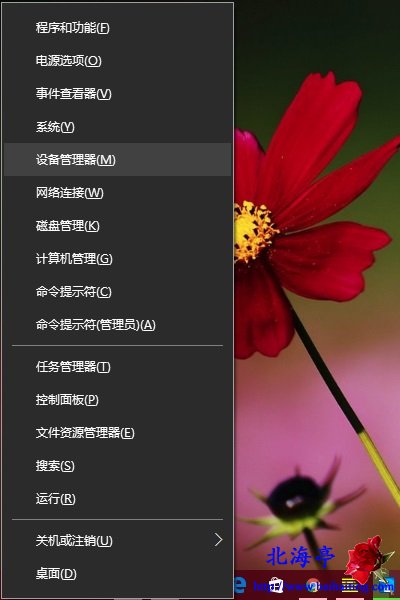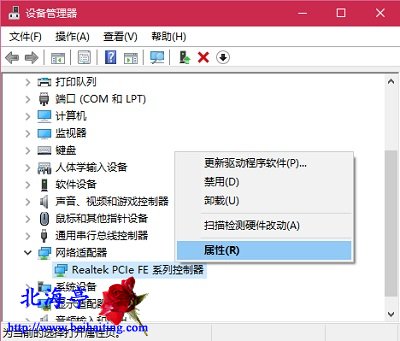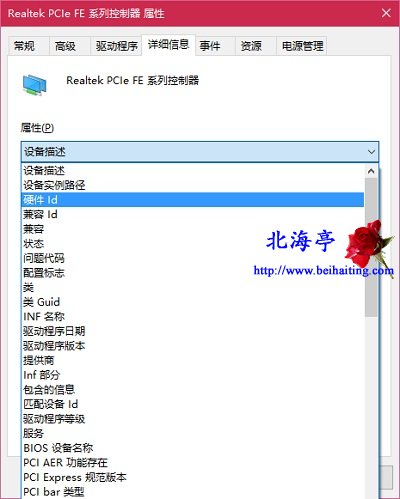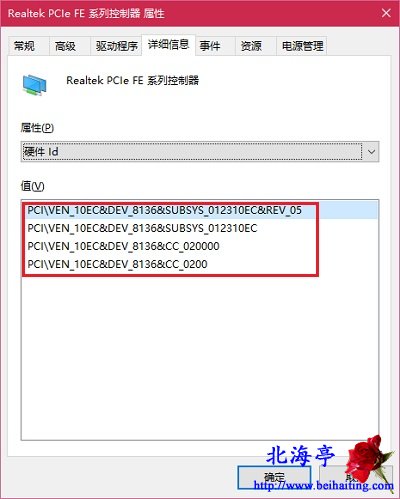|
怎么查看Win10硬件设备ID?兜这么大圈子,不外乎要找相关硬件的驱动程序,而Win10在这放面,挺让人省心,不过了解方法,未必没有任何意义。所以这里编辑查看Win10硬件设备ID的图文教程,还是有一定的现实意义的!具体操作方法如下。 第一步、按下Win+X组合键,唤出隐藏菜单,点击“设备管理器”选项
第二步、在设备管理器窗口,点开需要查看设备ID的硬件设备,然后对其单击鼠标右键(这里以网卡为例)。点击选择菜单中的“属性”
第三步、在设备属性对话框,点击切换到“详细信息”选项卡,将属性调整到“硬件ID”
第四步、在“值”里面,我们就可以看到硬件设备的ID了
温馨提示:VEN代表硬件厂商,DEV代表产品编号。看不出具体型号或者根本没有标注型号的硬件产品,我们需要依靠它找到相应的驱动程序。 扩展阅读:怎么查看Win10电脑硬件配置? (责任编辑:IT信息技术民工) |